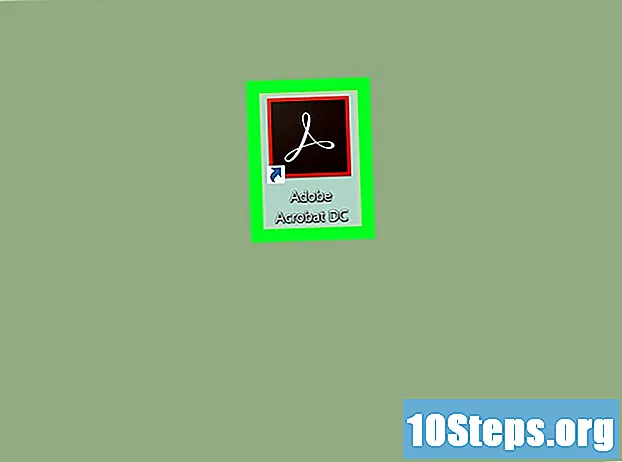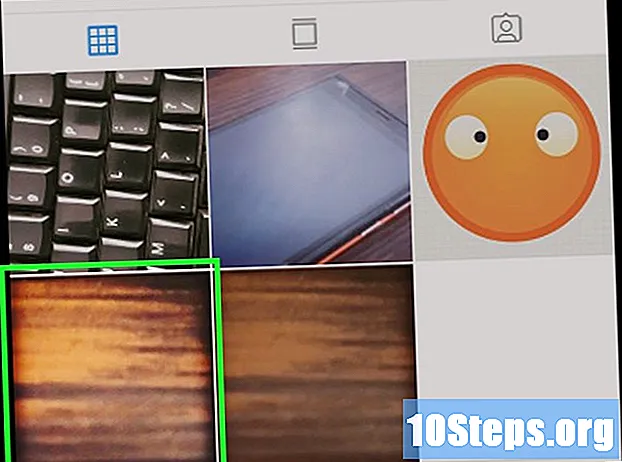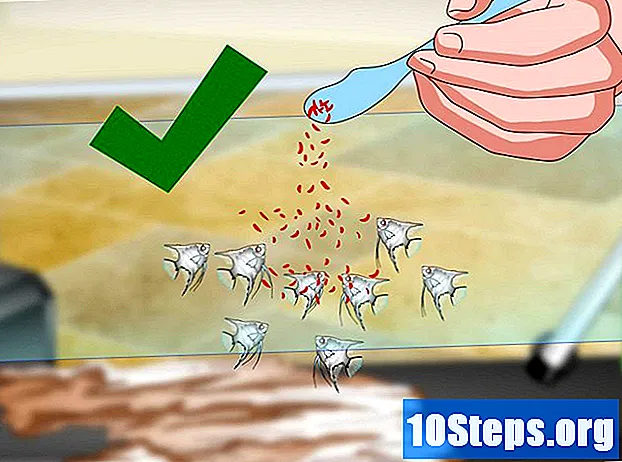Садржај
Остали одељциГоогле-ов Цхромецаст уређај вам омогућава стриминг са рачунара или телефона на ХДТВ. Ниска цена и лаган рад чине резање кабловског кабла јефтинијим него икад. Овај викиХов вас учи како да подесите Цхромецаст и како да на њега пребацујете видео снимке са паметног телефона, таблета или рачунара.
Кораци
1. део од 5: Повезивање Цхромецаст-а са телевизором
Одмотајте Цхромецаст кутију. Требали бисте пронаћи УСБ кабл и кабл за пуњење заједно са уређајем величине палца.
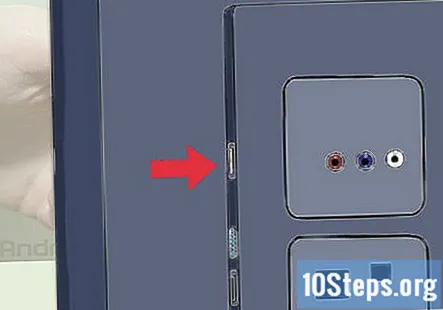
Препознајте ХДМИ порт са задње или бочне стране вашег ХД телевизора. Такође бисте требали да утврдите да ли ваш телевизор има УСБ прикључак за пуњење уређаја. Ако није, биће му потребна утичница или напонска трака у близини.
Уметните УСБ порт у задњу страну Цхромецаст-а. Ако за пуњење уређаја користите УСБ прикључак, повежите УСБ кабл са уређајем. Ако није, уместо тога прикључите пуњач уређаја.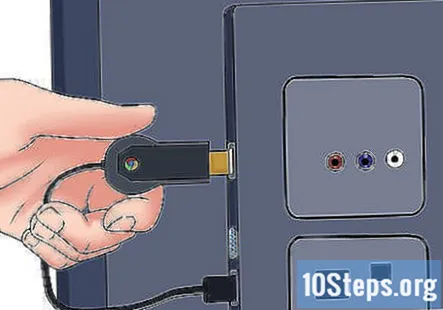
Уметните други крај Цхромецаст-а у ХДМИ порт. Цхромецаст се директно повезује са ХДМИ портом на телевизору и остаје скривен иза телевизора или искључен са стране.
Укључите уређај. Након повезивања, прикључите адаптер за наизменичну струју у електричну утичницу да бисте укључили уређај.
Укључите телевизор. Притисните дугме „улаз“. Пронађите ХДМИ улаз који одговара вашем уређају. Ово је можда нумерирани ХДМИ порт, као што је ХДМИ, ХДМИ2 или ХДМИ3.
Завршите подешавање на преносном рачунару или паметном телефону. Идите на гоогле.цом/цхромецаст/сетуп да бисте отворили свој налог. Забележите име за подешавање Цхромецаст-а.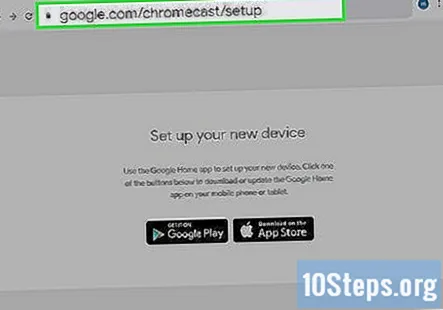
2. део од 5: Подешавање Цхромецаст-а на паметном телефону или таблету
Преузмите апликацију Гоогле Хоме. Апликација Гоогле Хоме је доступна бесплатно из Гоогле Плаи продавнице на Андроид уређајима или Апп Сторе-а на иПхоне-у или иПад-у. Користите следеће кораке за преузимање Гоогле Плаи продавнице.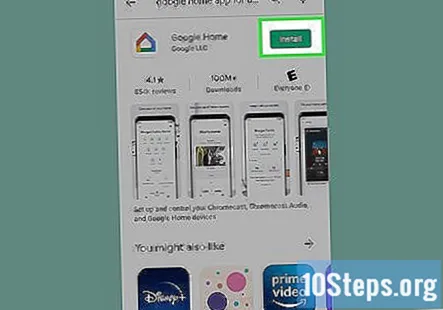
- Отвори Гоогле Плаи продавница или Продавница апликација.
- Додирните картицу Претрага (само за иПхоне и иПад).
- Ентер "Гоогле Хоме"у траци за претрагу.
- Славина „Гоогле почетна страница“ у резултатима претраге.
- Славина ДОБИТИ или Инсталирај поред апликације Гоогле Хоме.
Отворите апликацију Гоогле Хоме. Има белу икону која подсећа на плаву, жуту, црвену и зелену кућу. Додирните икону на почетном екрану или у менију апликација да бисте отворили апликацију Гоогле Хоме.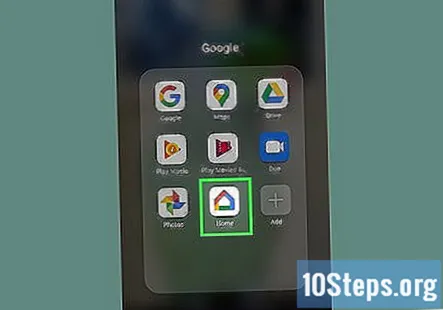
- Ако се нисте аутоматски пријавили на Гоогле налог, пријавите се корисничким именом и лозинком повезаним са Гоогле налогом.
Славина +. Налази се у горњем левом углу апликације Гоогле Хоме. Ово приказује мени.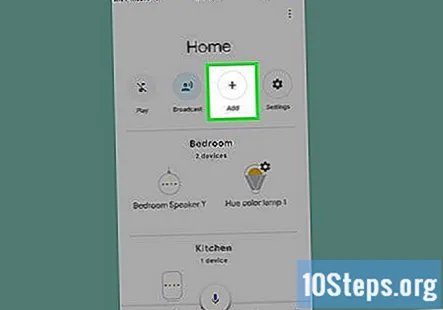
Славина Подесите уређај. Налази се на врху менија који се појављује када додирнете икону „+“.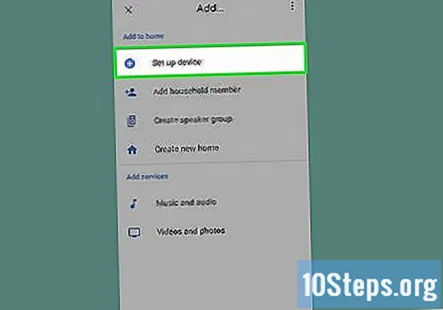
Славина Поставите нови уређај у свом дому. То је прва опција испод „Нови уређај“ у менију „Подешавање“.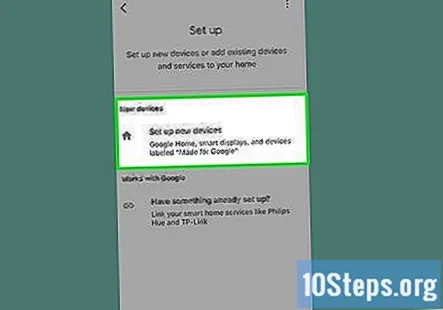
Изаберите дом за свој уређај и додирните Следећи. Апликација Гоогле Хоме ће започети скенирање ваше Ви-Фи мреже за нове уређаје.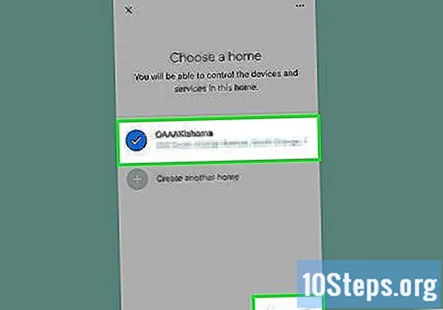
- Ако нисте поставили дом, додирните Додајте још један дом и следите упутства за подешавање Гоогле Хоме мреже.
Потврдите код. Требали бисте видети четвороцифрени код и на паметном телефону или таблету и на телевизору. Проверите да ли видите исти код на оба уређаја.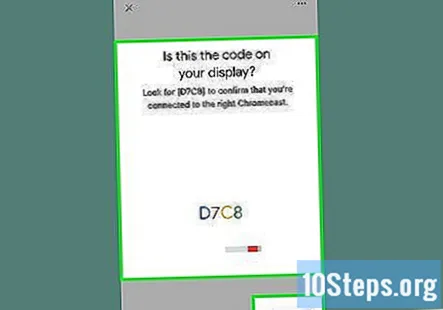
Изаберите собу и тапните на Следећи. Ако је за кућну мрежу постављено више просторија, можете да одаберете у којој ће се соби налазити Цхромецаст уређај.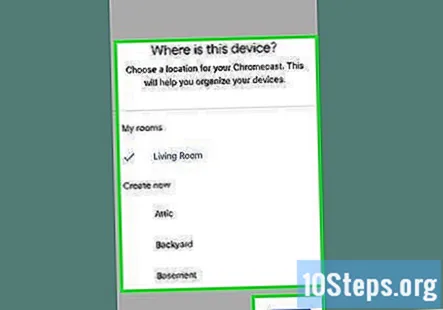
Изаберите своју Ви-Фи мрежу. Додирните Ви-Фи мрежу са којом желите да повежете Гоогле Цхромецаст.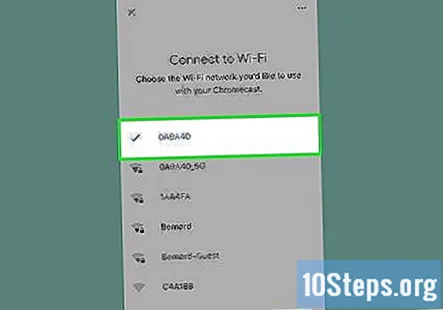
Унесите своју Ви-Фи лозинку. Након што одаберете Ви-Фи мрежу, унесите лозинку да бисте повезали Цхромецаст са Ви-Фи мрежом. Када се Цхромецаст подеси, на паметном телефону или таблету ће писати „Све је готово“.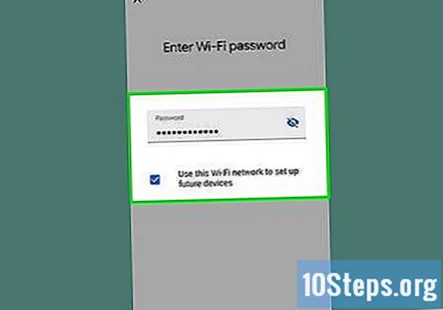
Део 3 од 5: Коришћење Цхромецаст-а са уређајем
Уверите се да је телефон на истој Ви-Фи мрежи као и Цхромецаст.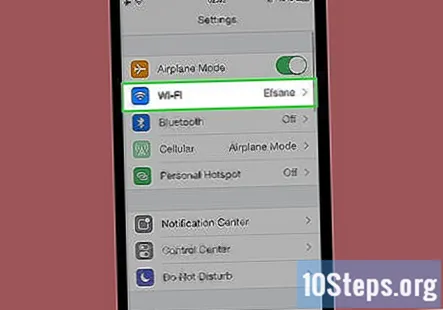
Преузмите подржане апликације на свој уређај. Најпопуларније апликације, укључујући Нетфлик, ИоуТубе, Спотифи, Хулу, Амазон Приме Видео и друге, подржавају Цхромецаст. Списак апликација доступан је на хттпс://ввв.гоогле.цом/интл/ен/цхроме/девицес/цхромецаст/аппс.хтмл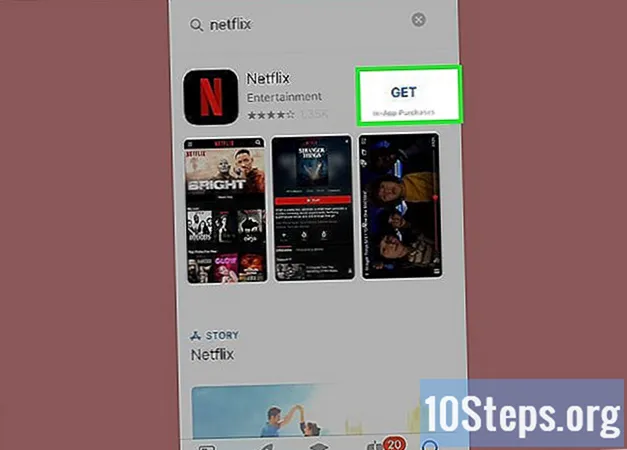
Отворите подржану апликацију. Додирните икону апликације на паметном телефону или таблету да бисте је отворили на паметном телефону или таблету.
Изаберите нешто што желите да стримујете. То може бити филм или видео запис или било шта што желите да пребаците на телевизор.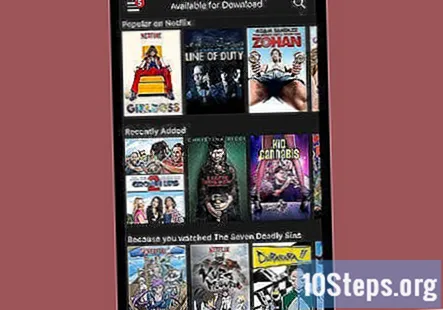
Додирните дугме за емитовање. Постаће бело када стримујете са уређаја на телевизор.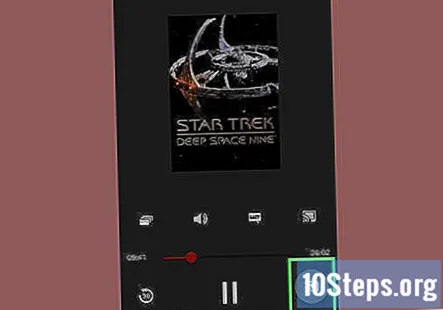
Додирните Цхромецаст уређај на паметном телефону. Ово ће пребацити садржај који стримујете са телефона или таблета на ТВ.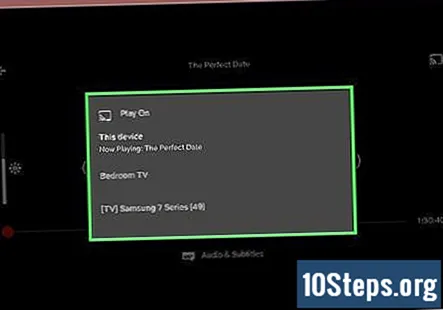
Део 4 од 5: Пребацивање видео записа на Цхромецаст са преносним рачунаром
Преузмите прегледач Гоогле Цхроме. Увек отворите садржај који желите да стримујете у прегледачу Цхроме. Назив Цхромецаст означава да ради заједно са Гоогле Цхроме-ом.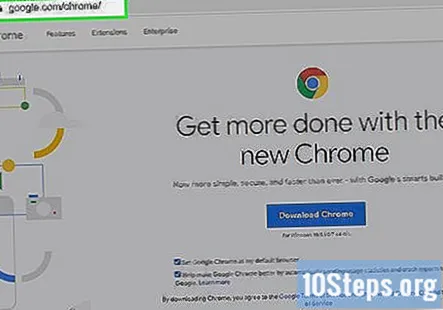
- Можете да преузмете Гоогле Цхроме са хттпс://ввв.гоогле.цом/цхроме/.
Отворите Гоогле Цхроме. Има икону која подсећа на црвени, зелени, жути и плави точак. Кликните на икону на рачунару да бисте покренули Гоогле Цхроме.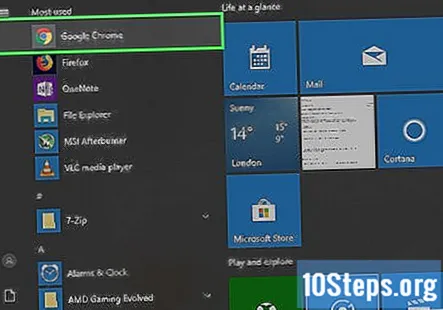
Идите на веб локацију за стреаминг видео записа. Многе популарне веб локације за стримовање видео снимака оптимизоване су за Гоогле Цхроме. Ту спадају Нетфлик, ИоуТубе, Хулу Плус, ХБО Го, Ватцх ЕСПН, Сховтиме Анивхере и Гоогле Плаи. Пријавите се на свој налог.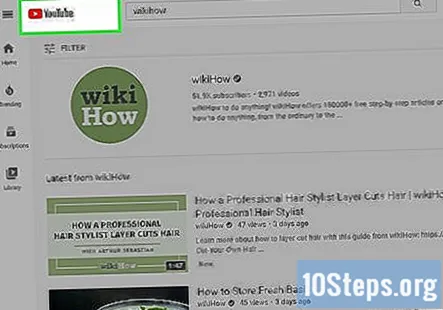
Изаберите садржај који желите да стримујете. Почните да репродукујете било који садржај који желите да стримујете на рачунару.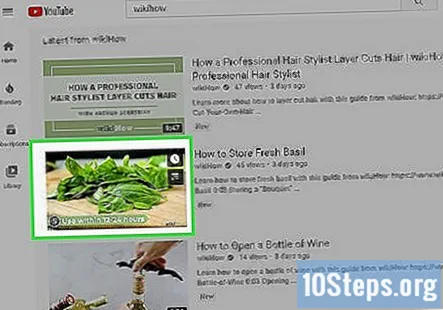
Кликните на дугме за емитовање у прегледачу. То је икона која подсећа на телевизор са кога се вире таласи. Ово приказује листу уређаја на које можете да емитујете.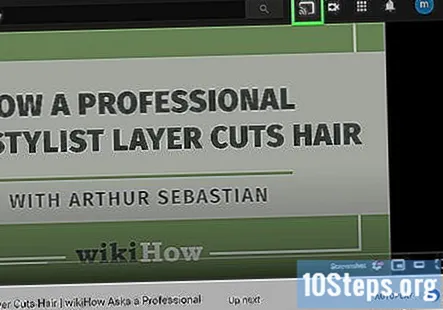
Кликните на Цхромецаст уређај. Цхромецаст ће примити сигнал и започети стримовање.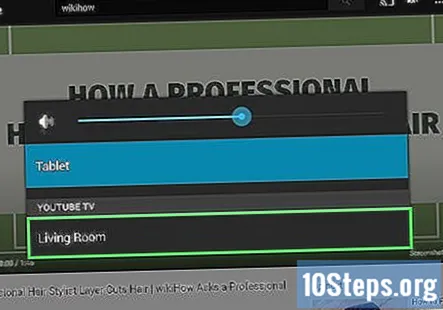
Део 5 од 5: Пребацивање веб странице на Цхромецаст са преносним рачунаром
Преузмите прегледач Гоогле Цхроме. Увек отворите садржај који желите да стримујете у прегледачу Цхроме. Назив Цхромецаст указује да ради заједно са Гоогле Цхроме-ом.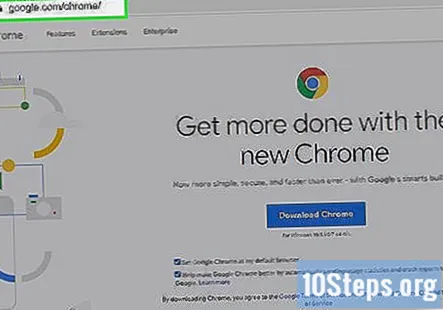
- Можете да преузмете Гоогле Цхроме са хттпс://ввв.гоогле.цом/цхроме/.
Отворите Гоогле Цхроме. Можете да користите Гоогле Цхроме за пребацивање било које веб локације на Цхромецаст уређај.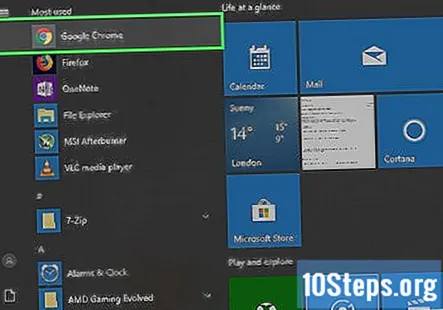
- Обавезно повежите лаптоп или рачунар на исту Ви-Фи мрежу са којом је повезан Цхромецаст.
Идите на веб локацију коју желите да емитујете. Можете да пребаците било коју веб локацију на Цхромецаст помоћу прегледача Гоогле Цхроме. Унесите веб адресу у траку за адресу на врху.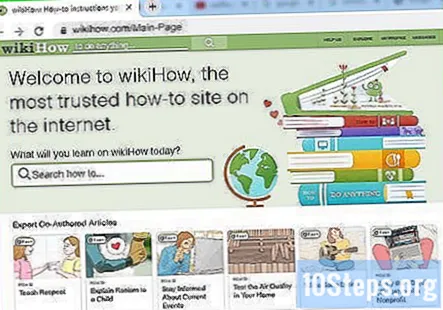
Кликните ⋮ да отворите мени. То је икона са три вертикалне тачке у горњем десном углу Гоогле Цхроме-а.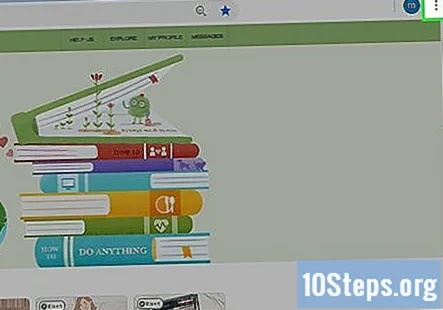
Кликните Цаст…. Налази се у менију који се појављује када кликнете на икону са три тачке у горњем десном углу. Ово приказује листу уређаја на које можете да емитујете.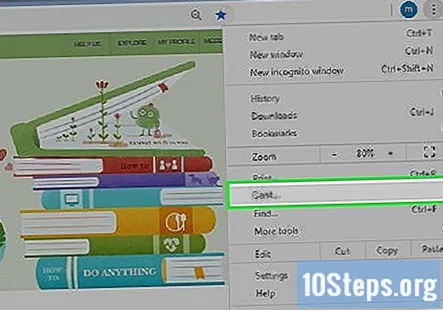
Кликните на Цхромецаст уређај. Ово пребацује статичну слику ваше тренутне картице на Цхромецаст уређај.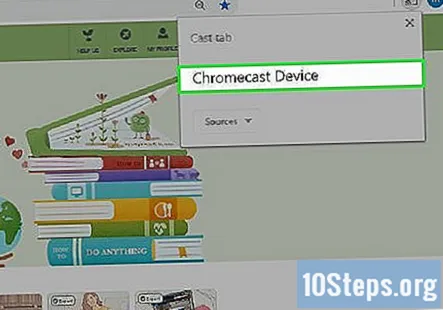
Питања и одговори заједнице
Не могу да емитујем ББЦ иПлаиер или ИТВ плејер, иако оба примам савршено јасно. Зашто је ово?
Каква је ваша интернетска веза? Ако гледате ХД (720п, 1080п, 4К) видео, тада ћете желети брзину од најмање 20мб / с (мегабајта у секунди).
Шта да радим ако мој телефон не препознаје Цхромецаст уређај? Одговор
Сваког дана на викиХов напорно радимо како бисмо вам пружили приступ упутствима и информацијама које ће вам помоћи да живите бољи живот, било да вас то одржава сигурнијим, здравијим или побољшава ваше благостање. Усред тренутне кризе јавног здравља и економске кризе, када се свет драматично мења, а сви учимо и прилагођавамо се променама у свакодневном животу, људима је потребна викиХов више него икад. Ваша подршка помаже викиХов да креира детаљније илустроване чланке и видео записе и дели наш поуздани бренд наставног садржаја са милионима људи широм света. Молимо вас да размислите о томе да дате свој допринос викиХов данас.